首先初始化本地仓库并提交代码,再添加远程仓库地址,最后推送至远程分支。具体为:1. 用git init初始化,git add .和git commit提交;2. 通过git remote add origin URL关联远程仓库;3. 使用git push -u origin main首次推送;4. 可在VSCode Git面板图形化操作推送;5. 遇错如远程已存在则移除后重设,权限问题检查SSH或PAT,历史冲突先拉取远程更新。
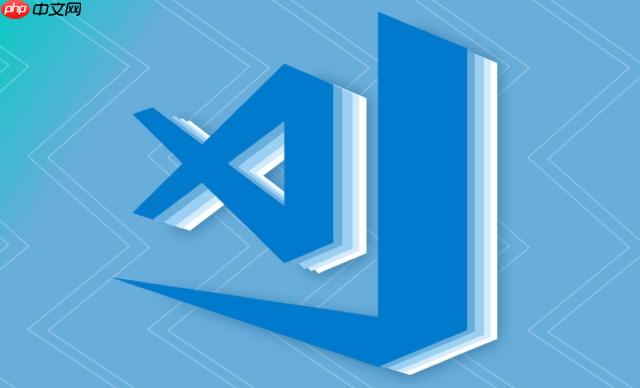
如果您在使用 Visual Studio Code 进行项目开发,并希望将本地代码推送到远程 Git 仓库,您需要正确配置远程仓库地址。以下是完成该操作的具体步骤:
如果您的项目尚未初始化为 Git 仓库,需要先进行初始化操作,以便启用版本控制功能。
1、打开 VSCode 的集成终端(快捷键 Ctrl + `)。
2、输入命令 git init,创建一个新的本地 Git 仓库。
3、保存当前工作状态后,执行 git add . 将所有文件添加到暂存区。
4、提交更改:运行 git commit -m "Initial commit" 完成首次提交。
在本地仓库创建完成后,需关联一个远程仓库地址,以便后续推送代码。
1、复制您在 GitHub、GitLab 或其他平台创建的远程仓库 URL(支持 HTTPS 或 SSH)。
2、在终端中执行命令:git remote add origin 远程仓库URL,例如:git remote add origin https://github.com/username/repo.git。
3、验证是否添加成功,运行 git remote -v 查看已配置的远程仓库列表。
完成远程仓库绑定后,可将本地提交的内容推送到远程服务器上指定的分支。
1、确保主分支名称正确,常见为主分支 main 或 master。
2、首次推送时使用命令:git push -u origin main,其中 -u 参数用于设置上游分支跟踪关系。
3、推送成功后,后续只需执行 git push 即可同步最新更改。
VSCode 提供了可视化的 Git 工具面板,可以简化部分命令行操作流程。
1、点击左侧活动栏中的源代码管理图标(分支形状),进入 Git 面板。
2、点击“...”更多操作按钮,在下拉菜单中选择“Push to…”。
3、若未配置远程地址,系统会提示您添加远程仓库,按照向导输入名称(如 origin)和仓库 URL。
4、选择目标分支并确认推送,即可完成图形化推送操作。
在添加或推送过程中可能遇到认证失败、分支冲突等问题,需针对性解决。
1、若提示“remote origin already exists”,说明远程地址已存在,应先删除旧配置:git remote remove origin。
2、当出现权限拒绝(Permission denied)时,请检查是否使用了正确的 SSH 密钥或个人访问令牌(PAT)。
3、如果远程仓库已有提交而本地无对应历史,推送会被拒绝,此时需先执行 git pull --rebase origin main 拉取并合并远程变更。
以上就是vscode怎么用git添加远程仓库_vscode添加git远程仓库地址与配置方法的详细内容,更多请关注php中文网其它相关文章!

每个人都需要一台速度更快、更稳定的 PC。随着时间的推移,垃圾文件、旧注册表数据和不必要的后台进程会占用资源并降低性能。幸运的是,许多工具可以让 Windows 保持平稳运行。

Copyright 2014-2025 https://www.php.cn/ All Rights Reserved | php.cn | 湘ICP备2023035733号